Erstellen einer benutzerdefinierten und Favoriten-Watchlist
Im TY WebTrader stehen dir bereits vordefinierte Watchlists zur Verfügung. Du hast jedoch die Möglichkeit, benutzerdefinierte Watchlists und eine Favoriten-Watchlist zu erstellen, um deine bevorzugten
Erstellen einer benutzerdefinierten Watchlist:
Follow these steps to set up a custom watchlist
Neue Watchlist hinzufügen:
Klicke auf das „+“-Symbol auf der rechten Seite der aktuellen Watchlist.
Name eingeben:
Gib deiner neuen Watchlist einen Namen und klicke auf „Apply“.
Deine neue Watchlist wird im Watchlist-Tab geöffnet (sie ist zunächst leer).
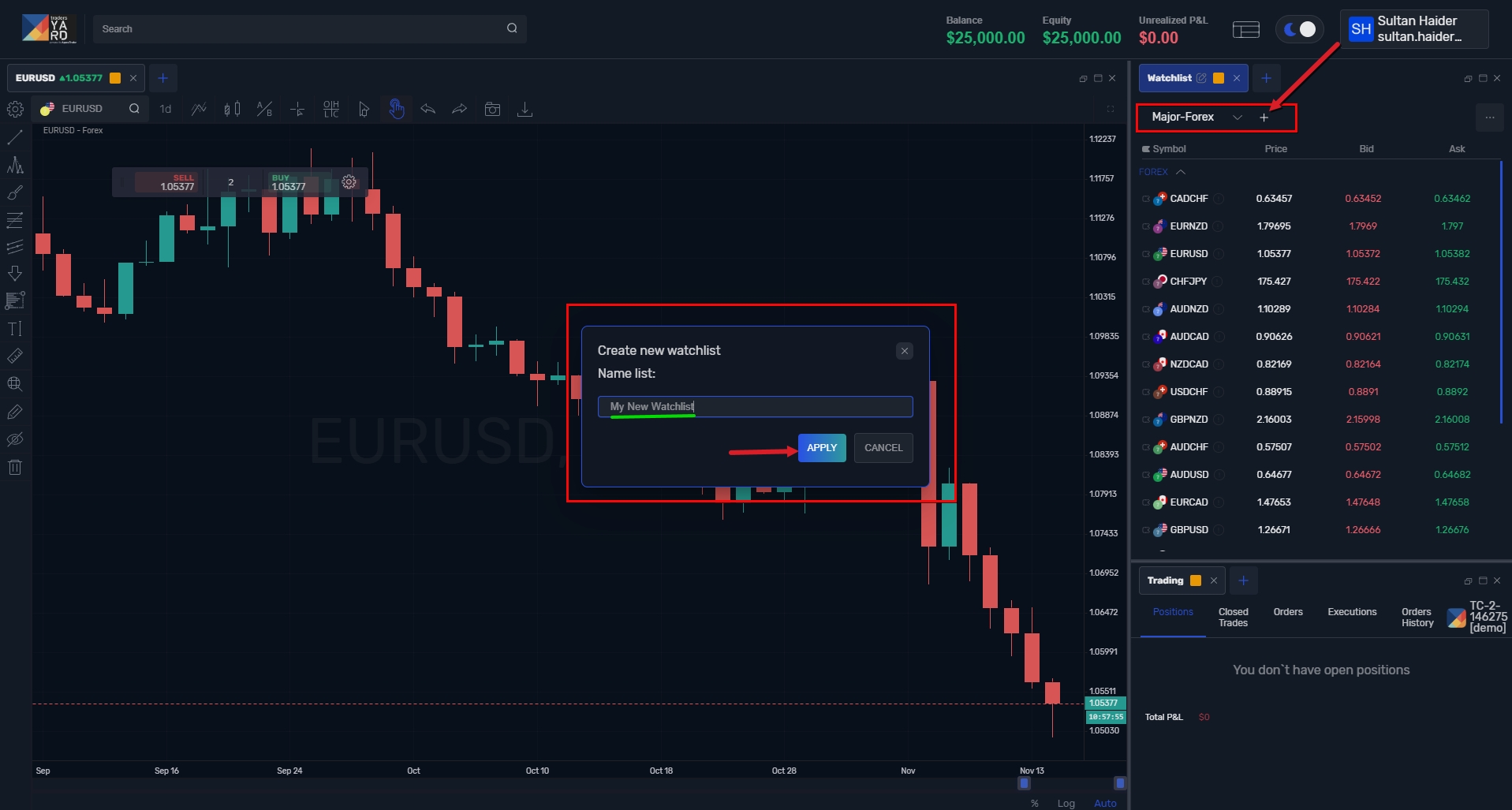
Instrument hinzufügen:
Klicke auf die Leiste „Add New Instrument“ unter dem Namen der Watchlist.
Du gelangst zur Instrumentensuche, wo du das Symbol des gewünschten Instruments eingeben kannst.
Klicke auf das Instrument in den Suchergebnissen, um es deiner Watchlist hinzuzufügen.
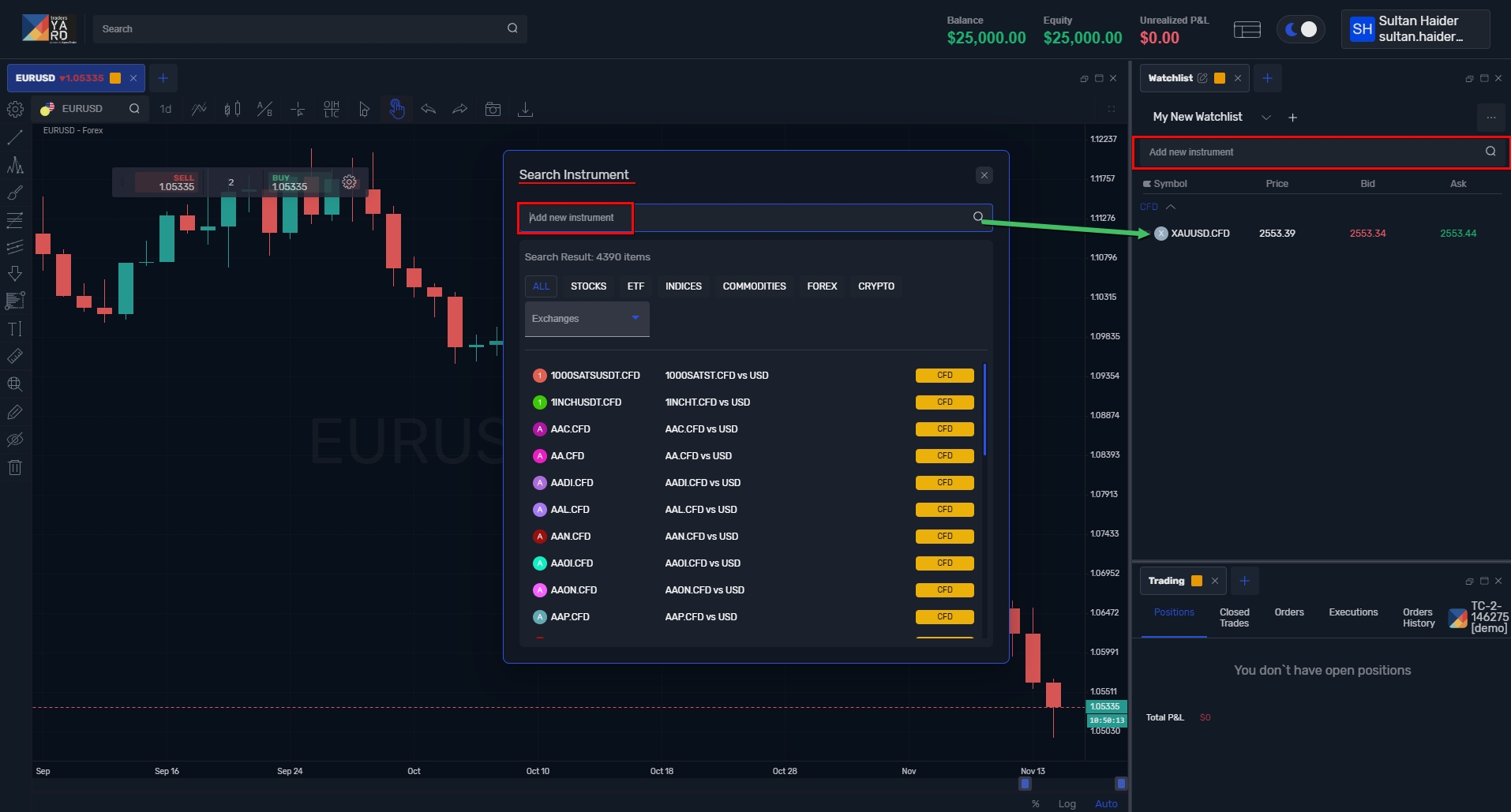
Bearbeiten, umbenennen oder löschen:
Klicke auf die drei Punkte oben rechts in der Watchlist, um diese zu bearbeiten, umzubenennen oder zu löschen.
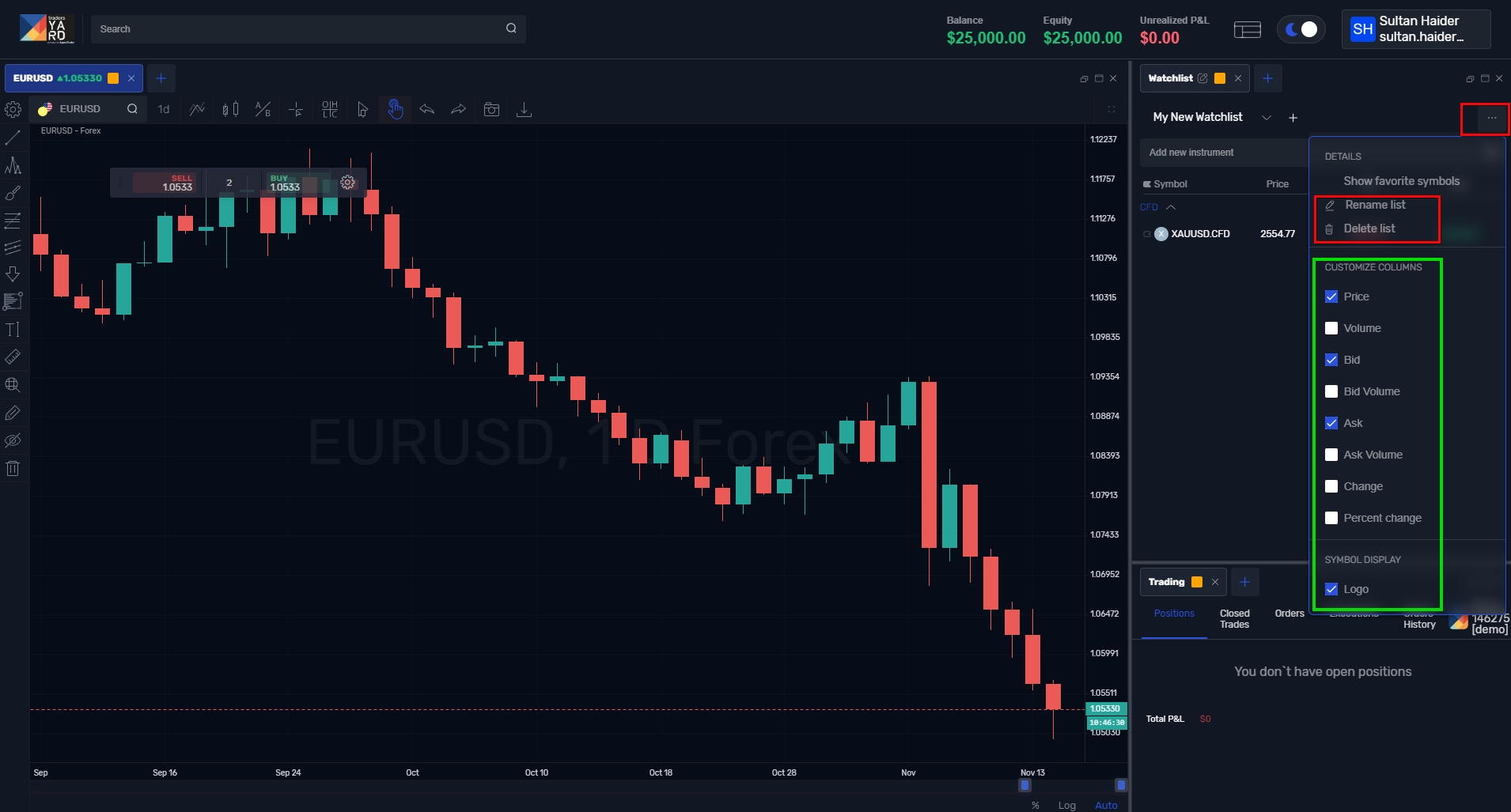
Erstellen einer Favoriten-Watchlist:
Neben dem Watchlist-Namen findest du einen Dropdown-Button.
Klicke darauf, um alle Watchlists, einschließlich der Favoriten-Watchlist, anzuzeigen.
Wähle die Favoriten-Watchlist aus.
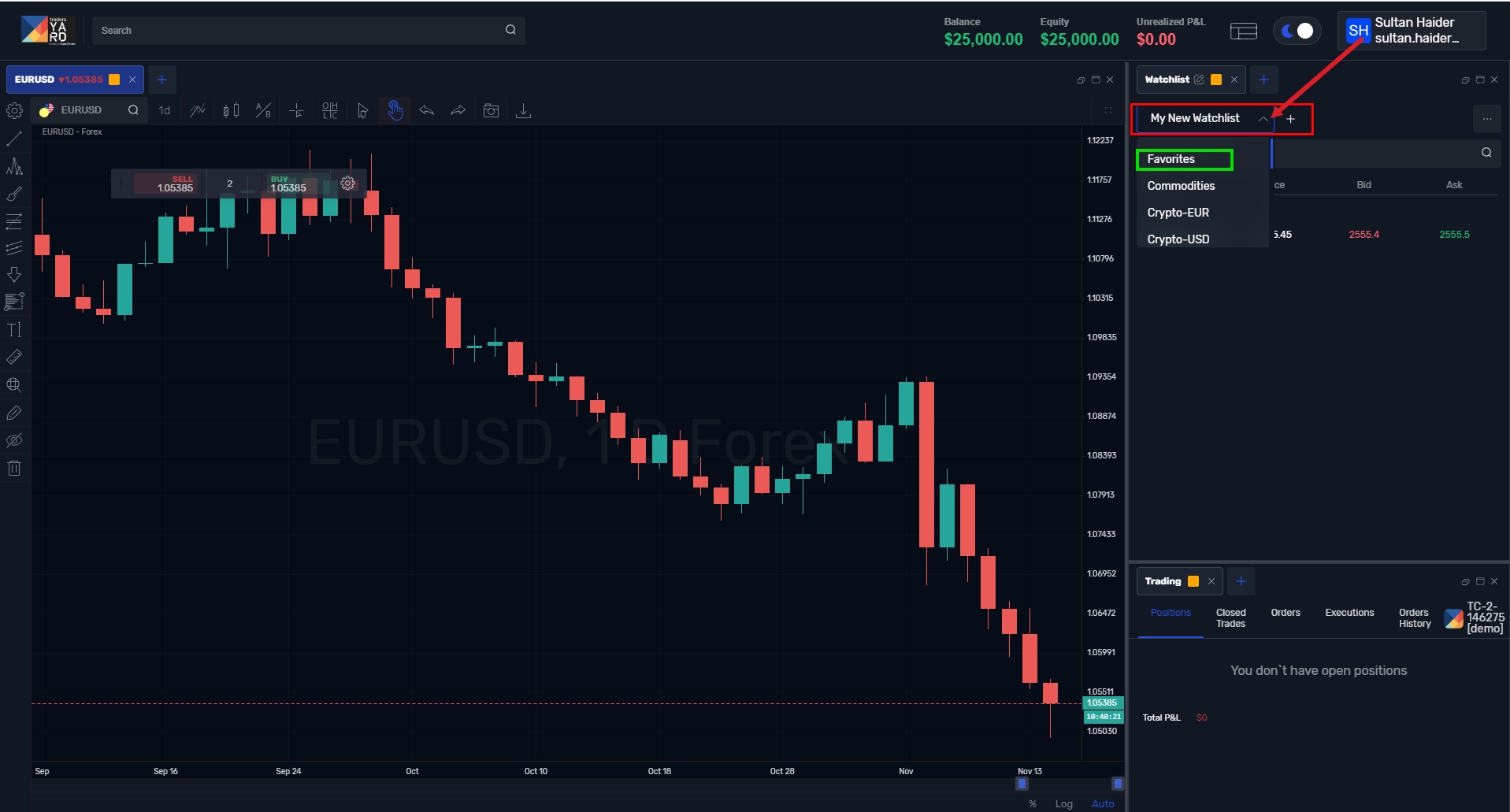
Instrument hinzufügen:
Klicke auf „Add New Instrument“ und gehe zur Instrumentensuche.
Gib das Symbol des gewünschten Instruments ein und füge es durch Klicken auf das Suchergebnis hinzu. ODER
Durchstöbere die vordefinierten oder benutzerdefinierten Watchlists und klicke auf den „Add to Favorite“-Button links neben dem Symbol.
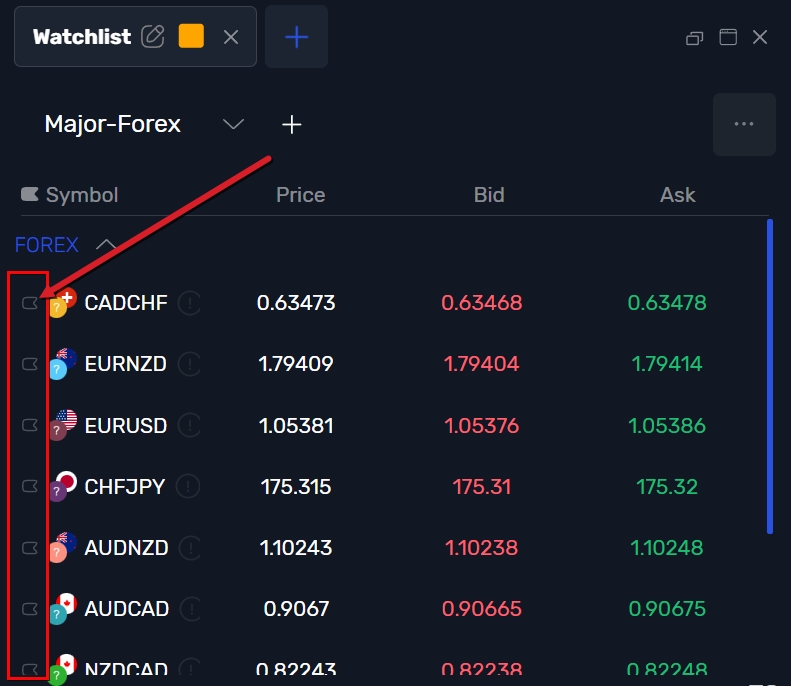
Hinweis:
Standard-Watchlists können nicht bearbeitet werden. Du musst eine eigene benutzerdefinierte Watchlist erstellen, um diese nach deinen Wünschen anzupassen.
Durch benutzerdefinierte und Favoriten-Watchlists kannst du deine Handelsinstrumente effizient organisieren und einen schnellen Zugriff auf deine bevorzugten Märkte sicherstellen.
Source: https://docs.agenatrader.com/german/erstellen-einer-benutzerdefinierten-und-favoriten-watchlist
Last updated